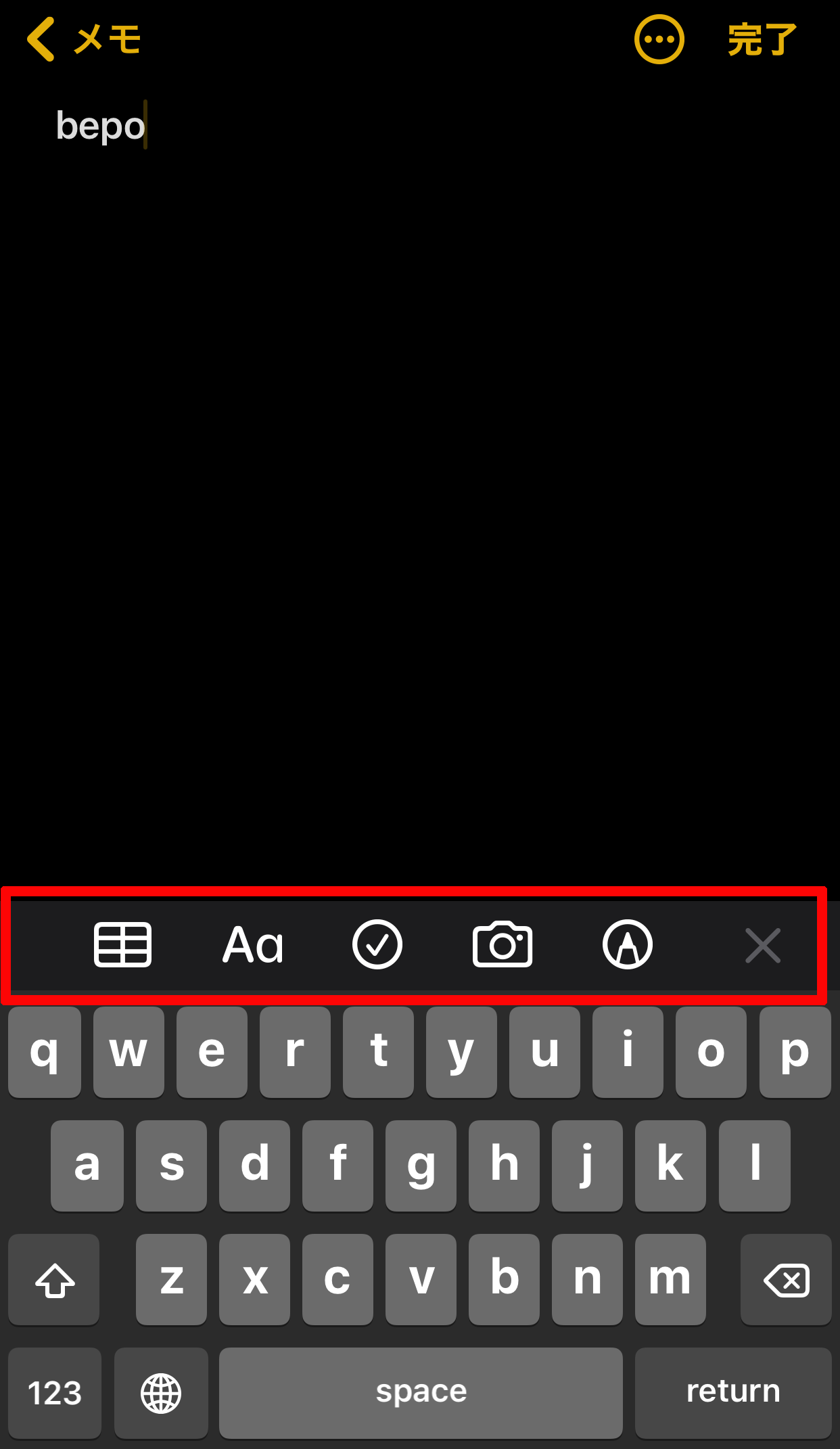初期設定のままですと、iPhoneやiPadでの英字入力時に予測変換機能が働き、このように入力した英字から単語の予測候補を表示してくれるようになっています。
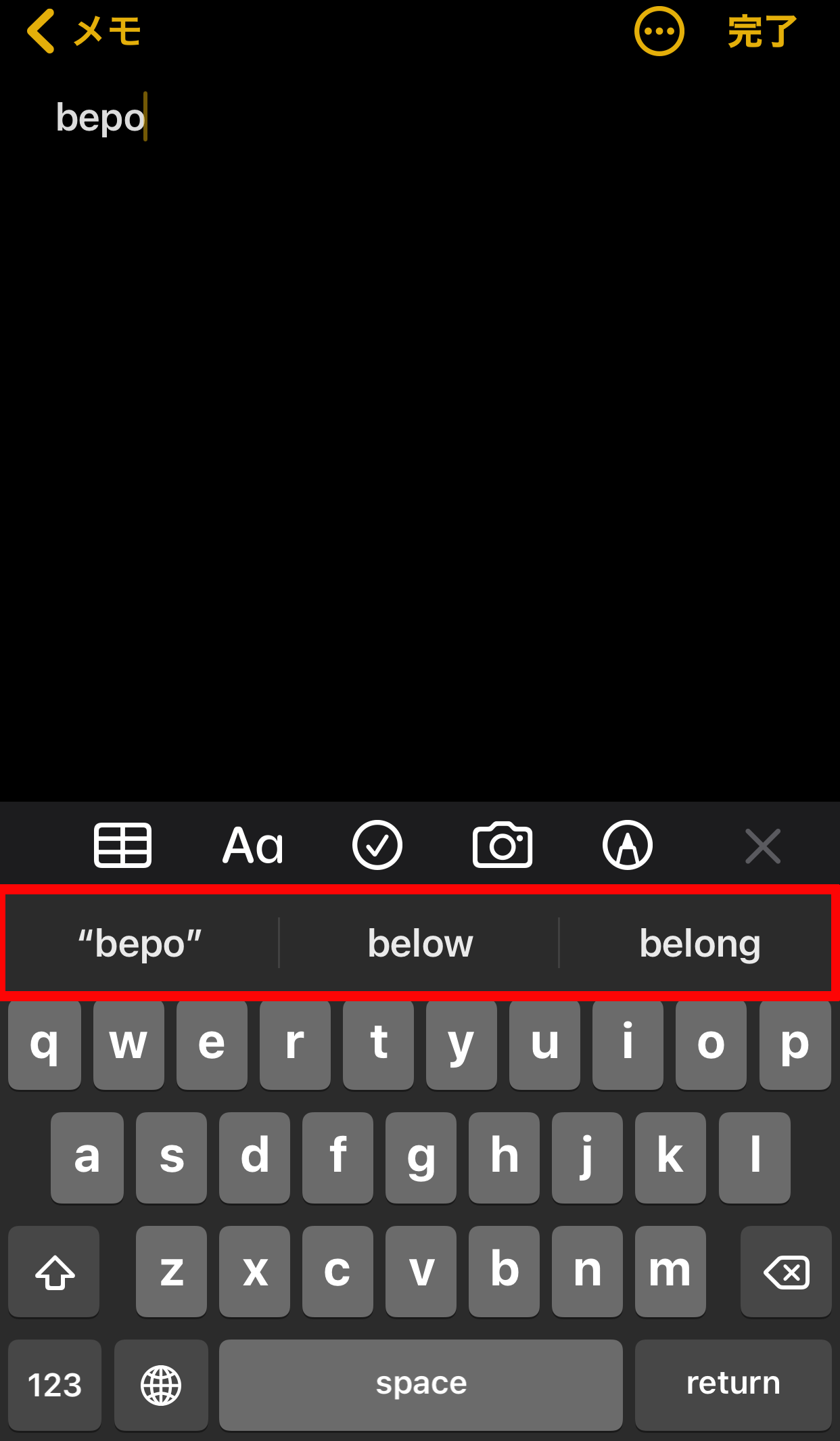
今回は、その英字入力時の予測変換機能をこのようにオフにする方法について紹介していきます。
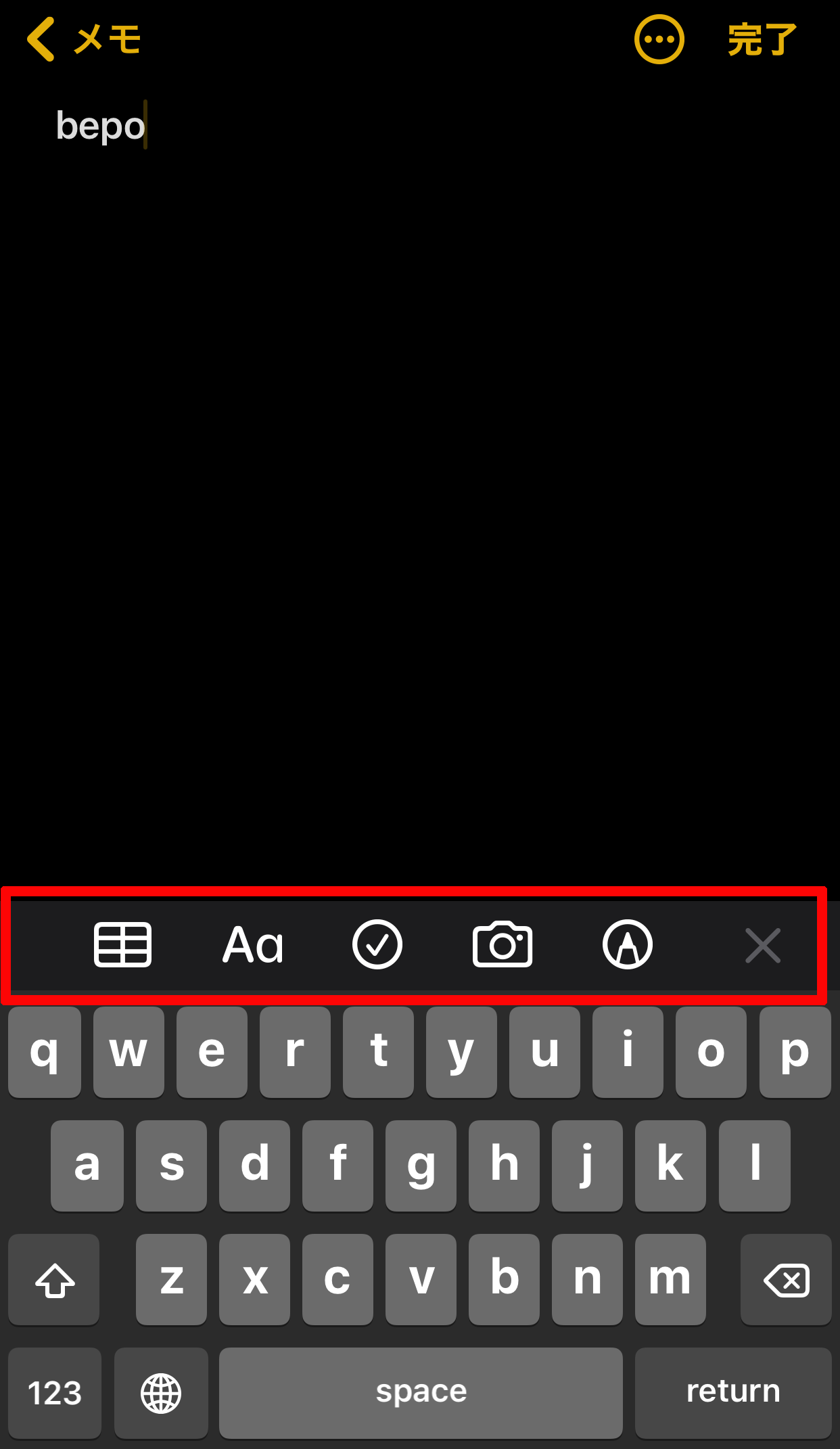
【iPhone/iPad】文字入力時の予測変換機能をオフにする方法
①「設定」をタップする
まず、ホーム画面にある「設定」をタップして開きます。
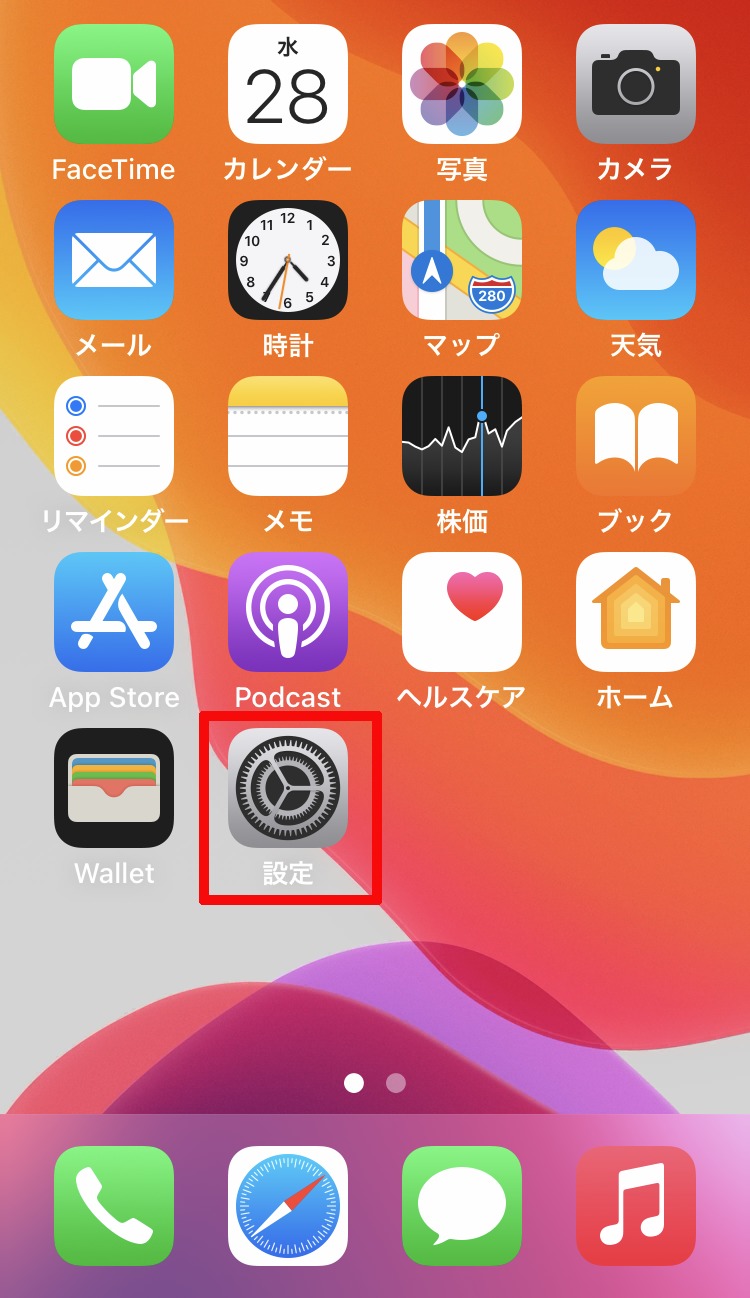
②「一般」をタップして開く
次に「設定」内を少し下へスクロールしたところにある「一般」をタップして開きます。
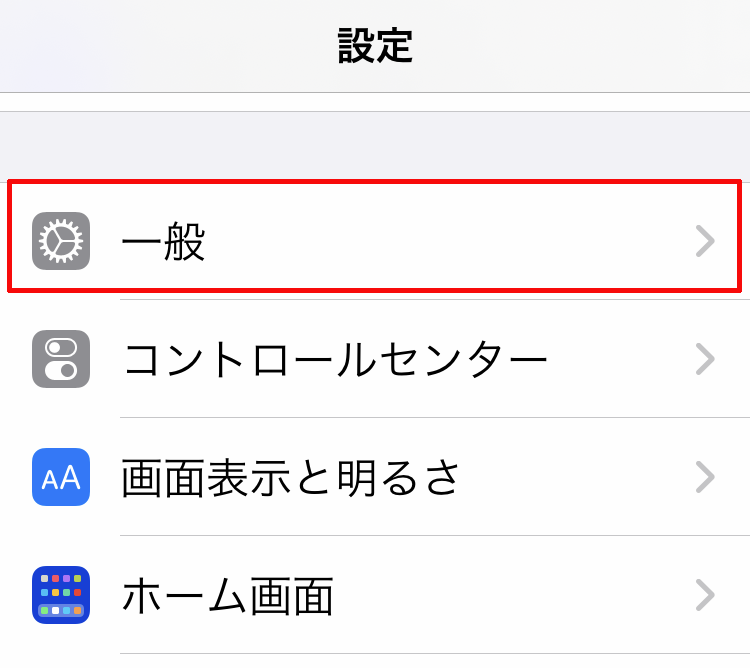
③「キーボード」をタップして開く
次に「一般」を少し下へスクロールしたところにある「キーボード」をタップして開きます。
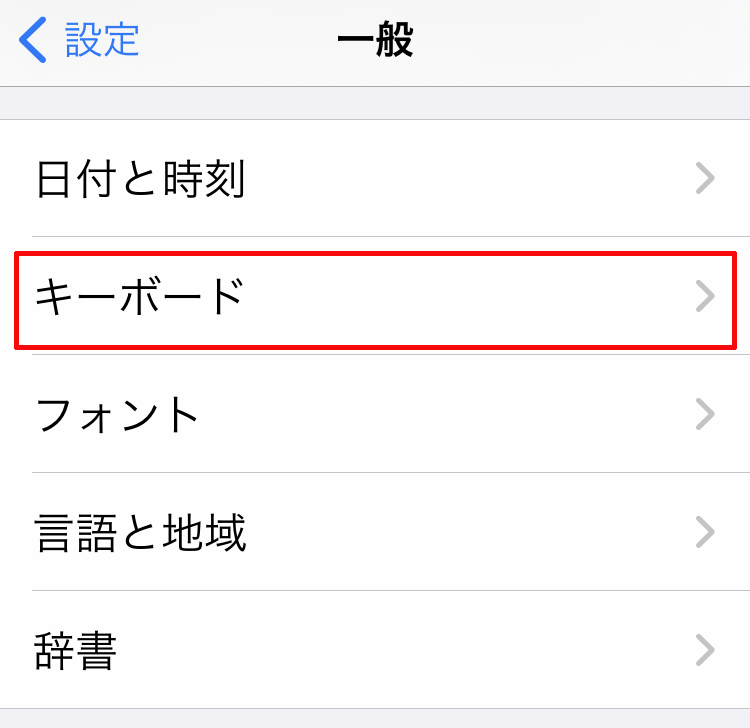
④「予測」をタップしてオフに設定する
次に「キーボード」の設定内の下の方へスクロールした中にある「予測」の緑色になっている部分をタップし、
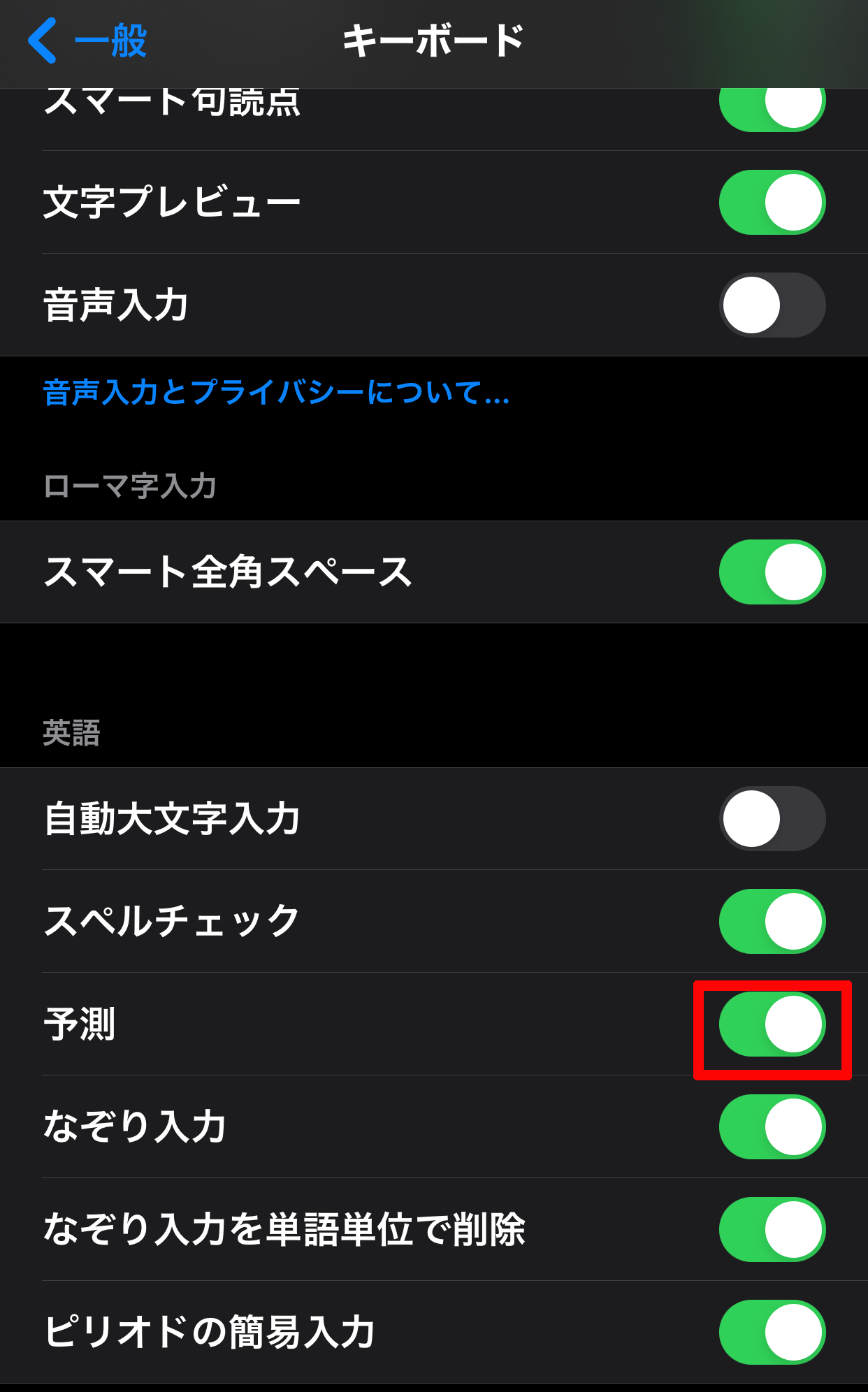
このように白色に変更します。
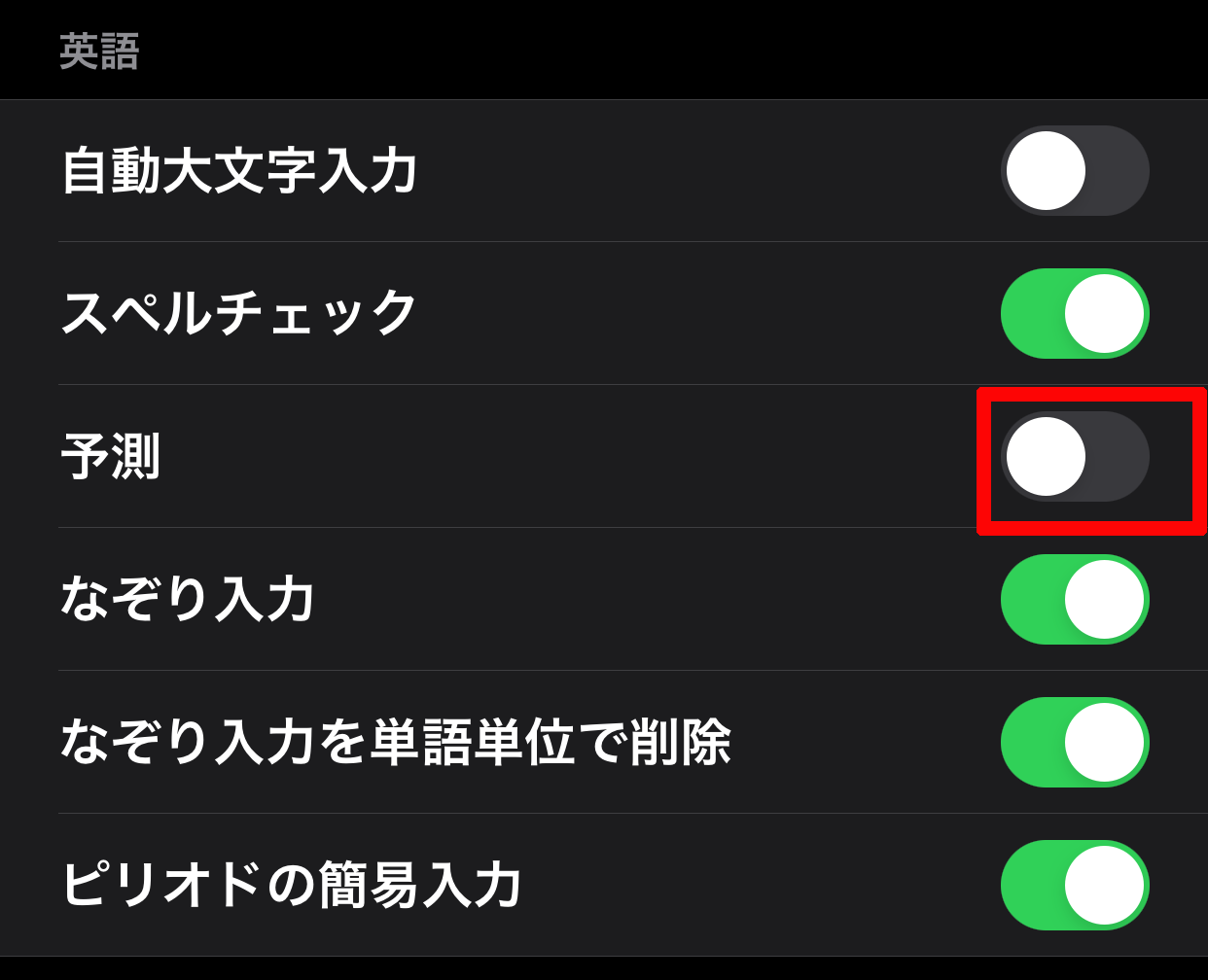
そうしますと、「予測」がオフに設定され、英字入力時に予測変換の候補が表示されなくなります。